Πώς να αλλάξετε ή να επαναφέρετε την προεπιλεγμένη θέση του φακέλου Camera Roll στα Windows 10

Αυτός ο οδηγός θα σας δείξει πώς να αλλάξετε ή να επαναφέρετε την προεπιλεγμένη θέση του φακέλου Camera Roll στα Windows 10.
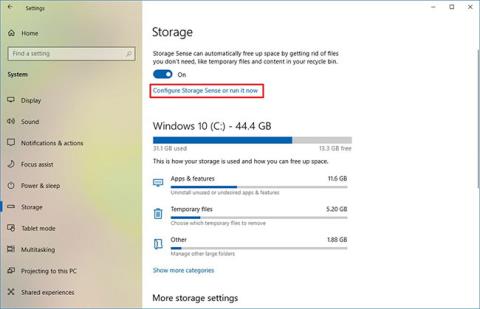
Κατά την αναβάθμιση σε μια νέα έκδοση των Windows 10 , όπως η έκδοση 2004 ή οποιαδήποτε άλλη ενημέρωση λειτουργιών, ενδέχεται να λάβετε τον κωδικό σφάλματος 0x80070070 - 0x50011, 0x50012 ή 0x60000 όταν χρησιμοποιείτε το Windows Update , το Media Creation Tool ή το Update Assistant.
Οποιοδήποτε μήνυμα σφάλματος 0x80070070 υποδεικνύει πρόβλημα αναβάθμισης στα Windows 10. Ωστόσο, αυτό δεν αποτελεί λόγο ανησυχίας. Εάν λάβετε οποιοδήποτε από αυτά τα 3 μηνύματα σφάλματος (0x80070070 - 0x50011, 0x80070070 - 0x50012, 0x80070070 - 0x60000), σημαίνει ότι ο υπολογιστής δεν έχει αρκετό χώρο για να ολοκληρώσει την αναβάθμιση .
Σε αυτόν τον οδηγό, οι αναγνώστες θα μάθουν τα βήματα για τη διόρθωση του σφάλματος 0x80070070 όταν η συσκευή προσπαθεί να αναβαθμίσει σε μια νέα έκδοση των Windows 10.
Πώς να διορθώσετε το σφάλμα 0x80070070 Windows 10
Όταν λαμβάνετε το σφάλμα 0x80070070 - 0x50011, 0x80070070 - 0x50012 ή 0x80070070 - 0x60000, πρέπει απλώς να ελευθερώσετε χώρο στην κύρια μνήμη σας ή να συνδέσετε έναν εξωτερικό σκληρό δίσκο, όπως ένα USB με αρκετή χωρητικότητα για χρήση των Windows1 προσωρινή μνήμη.
Απελευθερώστε χώρο χρησιμοποιώντας τις Ρυθμίσεις
Για να διαγράψετε περιττά και προσωρινά αρχεία για να ελευθερώσετε χώρο στα Windows 10, ακολουθήστε τα εξής βήματα:
1. Ανοίξτε τις Ρυθμίσεις.
2. Κάντε κλικ στο Σύστημα.
3. Κάντε κλικ στην Αποθήκευση.
4. Στην ενότητα Storage sense , κάντε κλικ στην επιλογή Configure Storage Sense ή εκτελέστε την τώρα επιλογή .
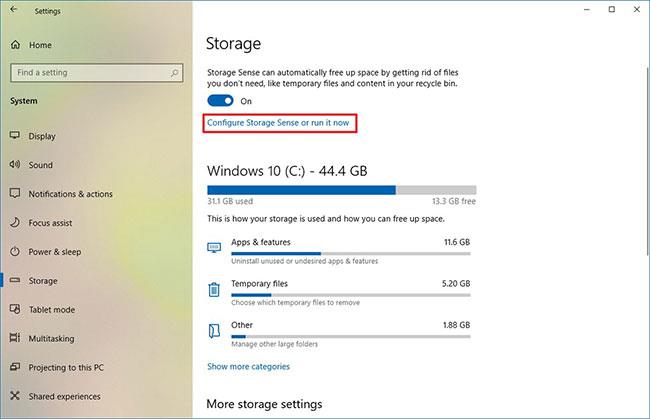
Κάντε κλικ στην επιλογή Configure Storage Sense ή εκτελέστε το τώρα
5. Στην ενότητα Προσωρινά αρχεία , επιλέξτε την επιλογή Διαγραφή προσωρινών αρχείων που δεν χρησιμοποιούν οι εφαρμογές μου .
Επιλέξτε την επιλογή Διαγραφή προσωρινών αρχείων που δεν χρησιμοποιούν οι εφαρμογές μου
6. Χρησιμοποιήστε το μενού Διαγραφή αρχείων στον κάδο ανακύκλωσης εάν ήταν για πάνω και επιλέξτε την επιλογή 1 ημέρα .
7. Χρησιμοποιήστε το Διαγραφή αρχείων στο φάκελο "Λήψεις μου" εάν ήταν εκεί για πάνω από το αναπτυσσόμενο μενού και επιλέξτε προσεκτικά τα αρχεία για να τα αφαιρέσετε. (Εάν δεν θέλετε να διαγράψετε αρχεία στο φάκελο Λήψεις , επιλέξτε Ποτέ την επιλογή ).
8. Στην ενότητα Τοπικά διαθέσιμο περιεχόμενο cloud , χρησιμοποιήστε τα αναπτυσσόμενα μενού για να επιλέξετε πότε θέλετε το περιεχόμενο του OneDrive να γίνεται μόνο στο διαδίκτυο για να ελευθερώσετε χώρο.
9. Κάντε κλικ στο κουμπί Καθαρισμός τώρα.
Μόλις ολοκληρώσετε τα βήματα, το Storage sense θα ανακτήσει λίγο χώρο για να διορθώσει το σφάλμα 0x80070070. Εάν δεν μπορείτε να καθαρίσετε τον απαιτούμενο αριθμό αρχείων, μπορείτε να δοκιμάσετε να διαγράψετε προσωρινά αρχεία.
Διαγραφή προσωρινών αρχείων
Για να διαγράψετε προσωρινά αρχεία συστήματος, ακολουθήστε τα βήματα του άρθρου: Μερικές συμβουλές για να ελευθερώσετε χώρο στον σκληρό δίσκο του υπολογιστή των Windows 10 .
Ελευθερώστε χώρο με το εργαλείο Εκκαθάριση δίσκου
Εάν εξακολουθείτε να χρειάζεται να ελευθερώσετε περισσότερο χώρο, μπορείτε να χρησιμοποιήσετε το εργαλείο Εκκαθάρισης δίσκου. Ανατρέξτε στο άρθρο: Απελευθερώστε αυτόματα χώρο στον σκληρό δίσκο στα Windows 10 με την Εκκαθάριση Δίσκου για λεπτομέρειες σχετικά με το πώς να το κάνετε αυτό.
Αφού ολοκληρώσετε τα βήματα και έχετε αρκετό χώρο, δοκιμάστε ξανά την αναβάθμιση στα Windows 10 και δεν θα βλέπετε πλέον κανένα μήνυμα σφάλματος.
Αυτός ο οδηγός θα σας δείξει πώς να αλλάξετε ή να επαναφέρετε την προεπιλεγμένη θέση του φακέλου Camera Roll στα Windows 10.
Η μείωση του μεγέθους και της χωρητικότητας των φωτογραφιών θα σας διευκολύνει να τις κοινοποιείτε ή να τις στέλνετε σε οποιονδήποτε. Συγκεκριμένα, στα Windows 10 μπορείτε να αλλάξετε το μέγεθος των φωτογραφιών ομαδικά με μερικά απλά βήματα.
Ένα μέρος για τον έλεγχο πολλών λειτουργιών απευθείας στο δίσκο συστήματος.
Στα Windows 10, μπορείτε να κατεβάσετε και να εγκαταστήσετε πρότυπα πολιτικής ομάδας για να διαχειριστείτε τις ρυθμίσεις του Microsoft Edge και αυτός ο οδηγός θα σας δείξει τη διαδικασία.
Η γραμμή εργασιών έχει περιορισμένο χώρο και αν εργάζεστε τακτικά με πολλές εφαρμογές, μπορεί γρήγορα να εξαντληθεί ο χώρος για να καρφιτσώσετε περισσότερες από τις αγαπημένες σας εφαρμογές.
Η γραμμή κατάστασης στο κάτω μέρος της Εξερεύνησης αρχείων σάς ενημερώνει πόσα στοιχεία βρίσκονται μέσα και επιλεγμένα για τον τρέχοντα ανοιχτό φάκελο. Τα δύο κουμπιά παρακάτω είναι επίσης διαθέσιμα στη δεξιά πλευρά της γραμμής κατάστασης.
Η Microsoft επιβεβαίωσε ότι η επόμενη σημαντική ενημέρωση είναι το Windows 10 Fall Creators Update. Δείτε πώς μπορείτε να ενημερώσετε το λειτουργικό σύστημα νωρίς πριν το κυκλοφορήσει επίσημα η εταιρεία.
Η Ασφάλεια των Windows στέλνει ειδοποιήσεις με σημαντικές πληροφορίες σχετικά με την υγεία και την ασφάλεια της συσκευής σας. Μπορείτε να καθορίσετε ποιες ειδοποιήσεις θέλετε να λαμβάνετε. Σε αυτό το άρθρο, το Quantrimang θα σας δείξει πώς να ενεργοποιείτε ή να απενεργοποιείτε τις ειδοποιήσεις από το Κέντρο ασφαλείας των Windows στα Windows 10.
Μπορεί επίσης να σας αρέσει ότι κάνοντας κλικ στο εικονίδιο της γραμμής εργασιών θα μεταβείτε κατευθείαν στο τελευταίο παράθυρο που είχατε ανοίξει στην εφαρμογή, χωρίς να χρειάζεται μικρογραφία.
Αν θέλετε να αλλάξετε την πρώτη ημέρα της εβδομάδας στα Windows 10 ώστε να ταιριάζει με τη χώρα στην οποία ζείτε, το περιβάλλον εργασίας σας ή να διαχειριστείτε καλύτερα το ημερολόγιό σας, μπορείτε να την αλλάξετε μέσω της εφαρμογής Ρυθμίσεις ή του Πίνακα Ελέγχου.
Ξεκινώντας από την έκδοση 1.20111.105.0 της εφαρμογής Your Phone, προστέθηκε μια νέα ρύθμιση πολλαπλών παραθύρων, η οποία σας επιτρέπει να ενεργοποιήσετε ή να απενεργοποιήσετε την προειδοποίηση πριν κλείσετε πολλά παράθυρα κατά την έξοδο από την εφαρμογή Your Phone.
Αυτός ο οδηγός θα σας δείξει πώς να ενεργοποιήσετε ή να απενεργοποιήσετε την πολιτική μακρών διαδρομών Win32 ώστε να έχει διαδρομές μεγαλύτερες από 260 χαρακτήρες για όλους τους χρήστες στα Windows 10.
Εγγραφείτε στο Tips.BlogCafeIT για να μάθετε πώς να απενεργοποιείτε τις προτεινόμενες εφαρμογές (Προτεινόμενες εφαρμογές) στα Windows 10 σε αυτό το άρθρο!
Σήμερα, η χρήση πολλών προγραμμάτων για φορητούς υπολογιστές προκαλεί γρήγορη εξάντληση της μπαταρίας. Αυτός είναι επίσης ένας από τους λόγους για τους οποίους οι μπαταρίες των υπολογιστών φθείρονται γρήγορα. Παρακάτω είναι οι πιο αποτελεσματικοί τρόποι εξοικονόμησης μπαταρίας στα Windows 10 που πρέπει να εξετάσουν οι αναγνώστες.
Εάν θέλετε, μπορείτε να τυποποιήσετε την εικόνα λογαριασμού για όλους τους χρήστες στον υπολογιστή σας στην προεπιλεγμένη εικόνα λογαριασμού και να αποτρέψετε τη δυνατότητα των χρηστών να αλλάξουν αργότερα την εικόνα του λογαριασμού τους.
Έχετε βαρεθεί τα Windows 10 να σας ενοχλούν με την εκκίνηση της οθόνης "Αξιοποιήστε ακόμη περισσότερο τα Windows" κάθε φορά που κάνετε ενημέρωση; Μπορεί να είναι χρήσιμο για μερικούς ανθρώπους, αλλά και εμπόδιο για εκείνους που δεν το χρειάζονται. Δείτε πώς μπορείτε να απενεργοποιήσετε αυτήν τη δυνατότητα.
Το νέο πρόγραμμα περιήγησης Edge της Microsoft που βασίζεται στο Chromium σταματά την υποστήριξη για αρχεία ηλεκτρονικών βιβλίων EPUB. Θα χρειαστείτε μια εφαρμογή ανάγνωσης EPUB τρίτου κατασκευαστή για να προβάλετε αρχεία EPUB στα Windows 10. Ακολουθούν μερικές καλές δωρεάν επιλογές για να διαλέξετε.
Εάν έχετε έναν ισχυρό υπολογιστή ή δεν έχετε πολλά προγράμματα εκκίνησης στα Windows 10, τότε μπορείτε να προσπαθήσετε να μειώσετε ή ακόμα και να απενεργοποιήσετε πλήρως την Καθυστέρηση εκκίνησης για να βοηθήσετε τον υπολογιστή σας να εκκινήσει πιο γρήγορα.
Ίσως δεν ξέρετε, αλλά ένα από τα μεγαλύτερα πλεονεκτήματα της χρήσης του OneDrive είναι η εξαιρετική του δυνατότητα, που ονομάζεται placeholders.
Με ορισμένες τροποποιήσεις μητρώου, μπορείτε να επεκτείνετε τις επιλογές στο μενού περιβάλλοντος, για παράδειγμα προσθέτοντας μια επιλογή Άνοιγμα με Σημειωματάριο σε αυτό.
Η λειτουργία Kiosk στα Windows 10 είναι μια λειτουργία για χρήση μόνο 1 εφαρμογής ή πρόσβαση σε μόνο 1 ιστότοπο με επισκέπτες επισκέπτες.
Αυτός ο οδηγός θα σας δείξει πώς να αλλάξετε ή να επαναφέρετε την προεπιλεγμένη θέση του φακέλου Camera Roll στα Windows 10.
Η επεξεργασία του αρχείου hosts μπορεί να προκαλέσει αδυναμία πρόσβασης στο Διαδίκτυο εάν το αρχείο δεν τροποποιηθεί σωστά. Το παρακάτω άρθρο θα σας καθοδηγήσει να επεξεργαστείτε το αρχείο hosts στα Windows 10.
Η μείωση του μεγέθους και της χωρητικότητας των φωτογραφιών θα σας διευκολύνει να τις κοινοποιείτε ή να τις στέλνετε σε οποιονδήποτε. Συγκεκριμένα, στα Windows 10 μπορείτε να αλλάξετε το μέγεθος των φωτογραφιών ομαδικά με μερικά απλά βήματα.
Εάν δεν χρειάζεται να εμφανίσετε αντικείμενα και μέρη που επισκεφτήκατε πρόσφατα για λόγους ασφαλείας ή απορρήτου, μπορείτε εύκολα να το απενεργοποιήσετε.
Η Microsoft μόλις κυκλοφόρησε το Windows 10 Anniversary Update με πολλές βελτιώσεις και νέες δυνατότητες. Σε αυτή τη νέα ενημέρωση θα δείτε πολλές αλλαγές. Από την υποστήριξη γραφίδας Windows Ink έως την υποστήριξη επέκτασης προγράμματος περιήγησης Microsoft Edge, το μενού Έναρξη και η Cortana έχουν επίσης βελτιωθεί σημαντικά.
Ένα μέρος για τον έλεγχο πολλών λειτουργιών απευθείας στο δίσκο συστήματος.
Στα Windows 10, μπορείτε να κατεβάσετε και να εγκαταστήσετε πρότυπα πολιτικής ομάδας για να διαχειριστείτε τις ρυθμίσεις του Microsoft Edge και αυτός ο οδηγός θα σας δείξει τη διαδικασία.
Η Dark Mode είναι μια διεπαφή σκούρου φόντου στα Windows 10, που βοηθά τον υπολογιστή να εξοικονομήσει ενέργεια από την μπαταρία και να μειώσει τον αντίκτυπο στα μάτια του χρήστη.
Η γραμμή εργασιών έχει περιορισμένο χώρο και αν εργάζεστε τακτικά με πολλές εφαρμογές, μπορεί γρήγορα να εξαντληθεί ο χώρος για να καρφιτσώσετε περισσότερες από τις αγαπημένες σας εφαρμογές.























